Как сделать устаревшую загрузочную флешку Windows 10 с помощью Rufus?
Опубликовано: 2023-11-18Вы когда-нибудь оказывались на старом компьютере, который просто не поддерживает последние версии Windows? Не выбрасывайте его пока! С помощью Rufus, мощного и удобного инструмента, вы можете вдохнуть новую жизнь в свое устаревшее оборудование, создав загрузочный USB-накопитель для Windows 10. Попрощайтесь с проблемами совместимости и приветствуйте плавную установку — наше подробное руководство поможет вам. каждый шаг, гарантируя, что даже те, кто не знаком с техническим жаргоном, смогут успешно ориентироваться в этом процессе. Приготовьтесь раскрыть весь потенциал своего устаревшего устройства и ощутить все преимущества Windows 10!
Почему важны устаревшие загрузочные USB-накопители
Устаревшие загрузочные USB-накопители — важный инструмент как для технических энтузиастов, так и для обычных пользователей. Хотя новые компьютеры часто поддерживают режим загрузки UEFI, все еще существует множество старых компьютеров, использующих устаревшую систему BIOS. Создав устаревший загрузочный USB-накопитель, вы можете эффективно обойти проблемы совместимости и установить или восстановить Windows 10 на этих старых устройствах. Это экономит время и избавляет от необходимости искать устаревшие установочные носители или приобретать новое оборудование.
Кроме того, устаревшие загрузочные USB-накопители обеспечивают гибкость и удобство в различных ситуациях. Они позволяют вам носить с собой операционную систему, куда бы вы ни пошли, что позволяет легко переключаться между разными компьютерами, не беспокоясь о проблемах совместимости. Независимо от того, являетесь ли вы студентом, которому необходим доступ к определенному программному обеспечению, или профессионалом, который часто работает над клиентскими проектами, наличие устаревшего загрузочного USB-накопителя гарантирует, что предпочитаемая вами операционная система всегда будет под рукой.
Более того, использование Rufus для создания устаревшего загрузочного USB-накопителя является простым и эффективным. Благодаря удобному интерфейсу и широкому спектру возможностей настройки Rufus позволяет пользователям легко создавать надежные установочные носители, даже если они не обладают передовыми техническими знаниями. Он поддерживает различные файловые системы, включая FAT32 и NTFS, обеспечивая широкую совместимость с различными устройствами. В целом, возможность создания устаревшего загрузочного USB-накопителя открывает новые возможности для пользователей, расширяя их доступ к Windows 10 даже на старых машинах.

Что такое Руфус и зачем его использовать
Rufus — мощный и популярный инструмент, используемый для создания загрузочных USB-накопителей. Благодаря простому и удобному интерфейсу Rufus стал идеальным выбором для многих людей, которым необходимо установить или восстановить операционные системы на своих компьютерах. Но что отличает Rufus от других подобных инструментов?
Одной из ключевых причин использования Rufus является его совместимость с различными операционными системами и форматами файлов. Если вам нужно создать загрузочный USB-накопитель для Windows, Linux или любой другой операционной системы, Rufus справится со всем этим. Кроме того, он поддерживает различные файловые системы, такие как FAT32, NTFS, exFAT и UDF. Такая гибкость гарантирует, что Rufus может стать решением всех ваших потребностей в загрузочном USB-накопителе.
Еще одно существенное преимущество использования Rufus заключается в его скорости и эффективности. В отличие от некоторых других инструментов, создание загрузочного диска которых может занять несколько часов, Rufus завершает этот процесс за считанные минуты. Его быстрое выполнение делает его невероятно удобным, когда у вас мало времени или вы хотите снова приступить к работе с новой установкой.
В целом, выбор Rufus в качестве инструмента для создания загрузочных USB-накопителей окажется мудрым решением благодаря его универсальности и эффективности. Независимо от того, являетесь ли вы ИТ-специалистом, работающим с несколькими операционными системами, или частным лицом, ищущим простой способ настроить новый компьютер или отремонтировать существующий, доверьте Rufus упрощение процесса и получение отличных результатов в кратчайшие сроки.
Пошаговое руководство по созданию устаревшего загрузочного USB-накопителя с помощью Rufus
Вам когда-нибудь приходилось создавать устаревший загрузочный USB-накопитель с помощью Rufus? Если да, то вы находитесь в правильном месте! В этом пошаговом руководстве мы покажем вам процесс создания устаревшего загрузочного USB-накопителя с помощью Rufus.
Сначала загрузите и установите Rufus с их официального сайта. После установки откройте Rufus и вставьте USB-накопитель в компьютер. Затем выберите соответствующее устройство в разделе «Устройство» в Rufus.
После выбора правильного устройства выберите схему разделов MBR и файловую систему FAT32. Затем щелкните значок диска рядом с надписью «Выбор загрузки», чтобы просмотреть и выбрать файл образа ISO, который вы хотите сделать загрузочным. Наконец, просто нажмите «Пуск» и подождите, пока Руфус создаст ваш устаревший загрузочный USB-накопитель!
Теперь, когда вы успешно создали устаревший загрузочный USB-накопитель с помощью Rufus, вы можете использовать его для установки или восстановления Windows 10 на любом совместимом устройстве. Это пошаговое руководство должно помочь упростить процесс и обеспечить наличие в вашем распоряжении всех необходимых инструментов. Удачных вычислений!


Устранение распространенных проблем
Устранение распространенных проблем при создании устаревшего загрузочного USB-накопителя с помощью Rufus может сэкономить вам огромное количество времени и избежать разочарований. Одной из распространенных проблем, с которыми часто сталкиваются пользователи, является то, что USB-накопитель не распознается BIOS компьютера. Эта проблема может возникнуть по разным причинам, например, из-за проблем совместимости или неисправного оборудования. Чтобы устранить эту неполадку, попробуйте подключить USB-накопитель к различным портам вашего компьютера, убедившись, что он подключен правильно. Если проблема не устранена, еще раз проверьте, что ваш USB-накопитель отформатирован правильно и что Rufus настроен на создание загрузочного устройства.
Еще одна распространенная проблема при создании устаревшего загрузочного USB-накопителя Windows 10 с помощью Rufus — возникновение ошибок во время процесса. Эти ошибки могут варьироваться от ошибок файловой системы до проблем совместимости между Rufus и вашей конкретной аппаратной настройкой. Чтобы решить эту проблему, полезно обновить прошивку Rufus и вашей материнской платы до последних версий. Кроме того, убедитесь, что вы загрузили правильный ISO-файл Windows 10 с официального сайта Microsoft, поскольку использование неправильного или поврежденного файла может привести к ошибкам в процессе создания загрузочного файла.
Заблаговременно устраняя эти распространенные проблемы, вы можете упростить процесс создания устаревшего загрузочного USB-накопителя Windows 10 с помощью Rufus и избежать ненужных неудач в обеспечении бесперебойной работы вашей системы. Не забывайте всегда дважды проверять совместимость программного обеспечения (например, Rufus) и аппаратных компонентов, таких как USB-накопители или прошивка материнской платы, для получения безупречных результатов.
Дополнительные советы и рекомендации для достижения успеха
Когда дело доходит до создания устаревшего загрузочного USB-накопителя для Windows 10 с помощью Rufus, есть несколько дополнительных советов и рекомендаций, которые могут помочь обеспечить успех. Во-первых, важно правильно выбрать USB-накопитель. Выбирайте тот, у которого достаточно места для хранения и более высокая скорость чтения/записи, так как это сделает процесс более плавным и быстрым.
Далее, прежде чем начать процесс, убедитесь, что у вас стабильное подключение к Интернету. Rufus требует доступа в Интернет для загрузки необходимых файлов и создания загрузочного USB-накопителя. Кроме того, убедитесь, что вы заранее загрузили ISO-файл Windows 10 из надежного источника.
Еще один совет: дважды проверьте все настройки в Rufus, прежде чем нажимать «Пуск». Выбор правильной схемы разделов (MBR или GPT) в зависимости от требований вашей системы имеет решающее значение. Также стоит отметить, что выбор NTFS в качестве файловой системы позволит передавать файлы большего размера.
Наконец, во время процесса установки Windows 10 с использованием только что созданного загрузочного USB-накопителя обязательно внимательно следуйте всем инструкциям и точно вводите всю необходимую информацию. Это сведет к минимуму любые потенциальные ошибки или осложнения на этом пути. Следуя этим дополнительным советам и рекомендациям, вы можете повысить свои шансы на успешное создание устаревшего загрузочного USB-накопителя для Windows 10 с помощью Rufus.
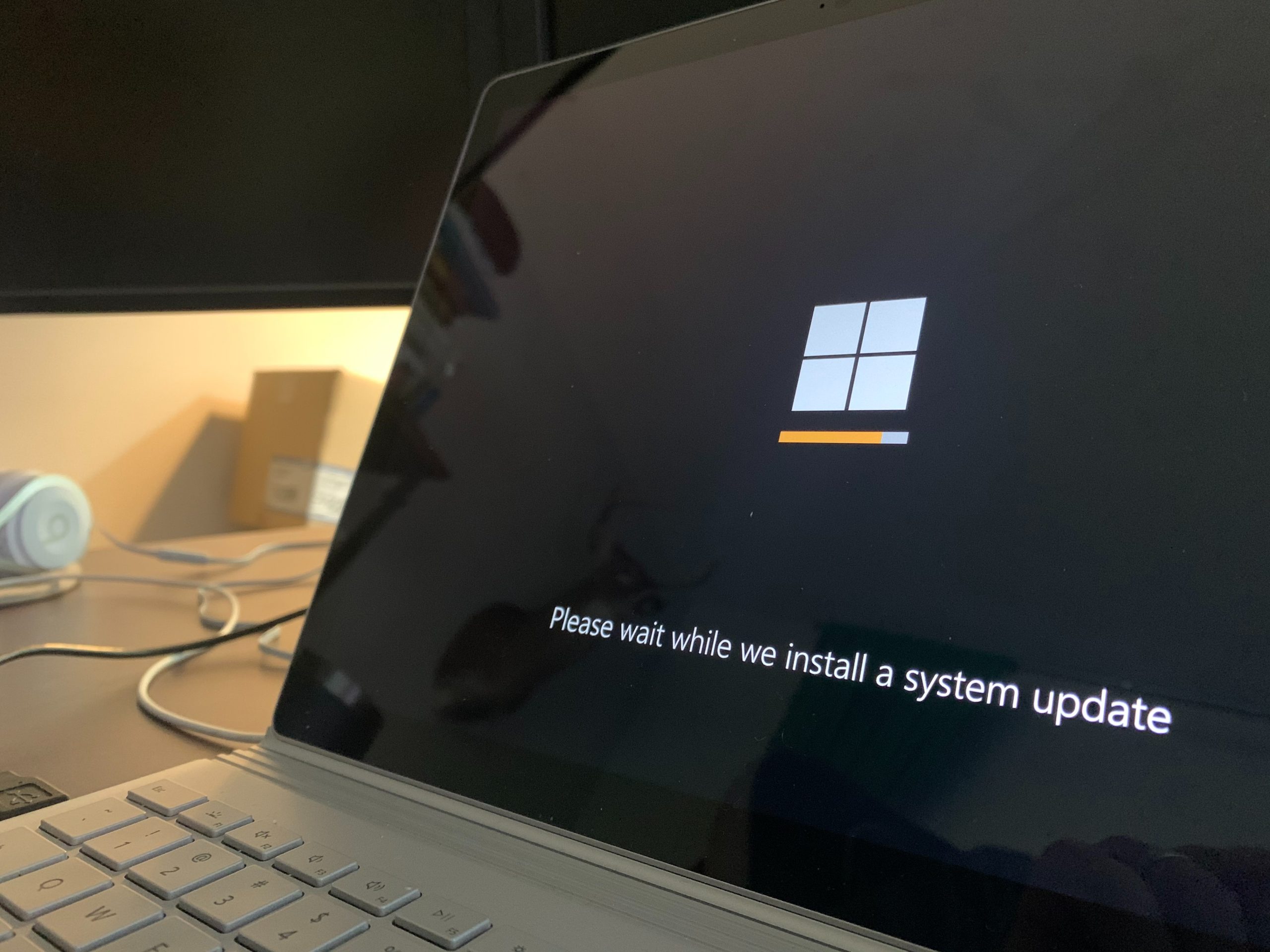
Вывод: наслаждайтесь преимуществами устаревших загрузочных USB-накопителей.
В заключение, устаревшие загрузочные USB-накопители предлагают множество преимуществ для пользователей Windows 10. Во-первых, они предоставляют удобный способ установки или восстановления операционной системы на старых устройствах, не поддерживающих режим загрузки UEFI. Это особенно полезно для людей, у которых есть старые компьютеры или которые хотят перепрофилировать существующее оборудование, не вкладывая средства в новое оборудование. Создав устаревший загрузочный USB-накопитель с помощью Rufus, пользователи могут обеспечить совместимость и легко носить с собой установку Windows 10, куда бы они ни пошли.
Кроме того, устаревшие загрузочные USB-накопители также полезны в ситуациях, когда режим UEFI может вызвать проблемы с определенными конфигурациями оборудования или программного обеспечения. Например, некоторые специализированные программные инструменты или драйверы устройств могут работать правильно только при загрузке из устаревшей среды BIOS. В таких случаях наличие устаревшего загрузочного USB-накопителя становится незаменимым для успешного выполнения задач, требующих определенной программной среды.
Более того, нельзя упускать из виду гибкость и универсальность устаревших загрузочных USB-накопителей. В отличие от традиционных установочных носителей, таких как DVD или компакт-диски, USB-накопители можно быстро и без каких-либо проблем обновить до последней версии Windows 10. Это означает, что пользователи всегда могут иметь доступ к самым последним функциям и улучшениям, предоставляемым Microsoft. Кроме того, если во время установки или устранения неполадок возникают какие-либо ошибки или сбои, наличие переносной установки Windows 10 на USB-накопителе гарантирует, что устранение неполадок станет проще и эффективнее, чем когда-либо прежде.
